Cómo borrar el historial del teclado en tu iPhone o iPad
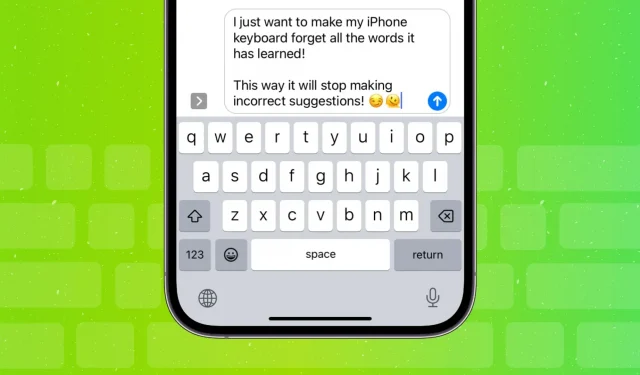
Esta guía le muestra cómo borrar el historial del teclado de su iPhone o iPad y restablecer todas las palabras aprendidas para que pueda comenzar de nuevo.
¿Por qué eliminar el historial del teclado?
Su iPhone aprende de su entrada al recordar palabras y cómo las usa en una oración. Utiliza esto para ofrecer predicciones y corrige automáticamente lo que cree que has escrito mal.
Sin embargo, si el teclado de su iPhone o iPad sugiere palabras incorrectas de manera regular y repetida, o corrige automáticamente las palabras por algo inapropiado o completamente sin sentido, puede restablecerlo a su estado predeterminado.
Restablece el teclado de tu iPhone o iPad
- Abra la aplicación Configuración y toque General.
- Desplácese hacia abajo y haga clic en Transferir o Restablecer iPhone.
- Haga clic en «Restablecer» y seleccione «Restablecer diccionario de teclado».
- Ingrese su contraseña de iPhone y haga clic en Listo.
- Finalmente, haga clic en «Restablecer diccionario» para confirmar.
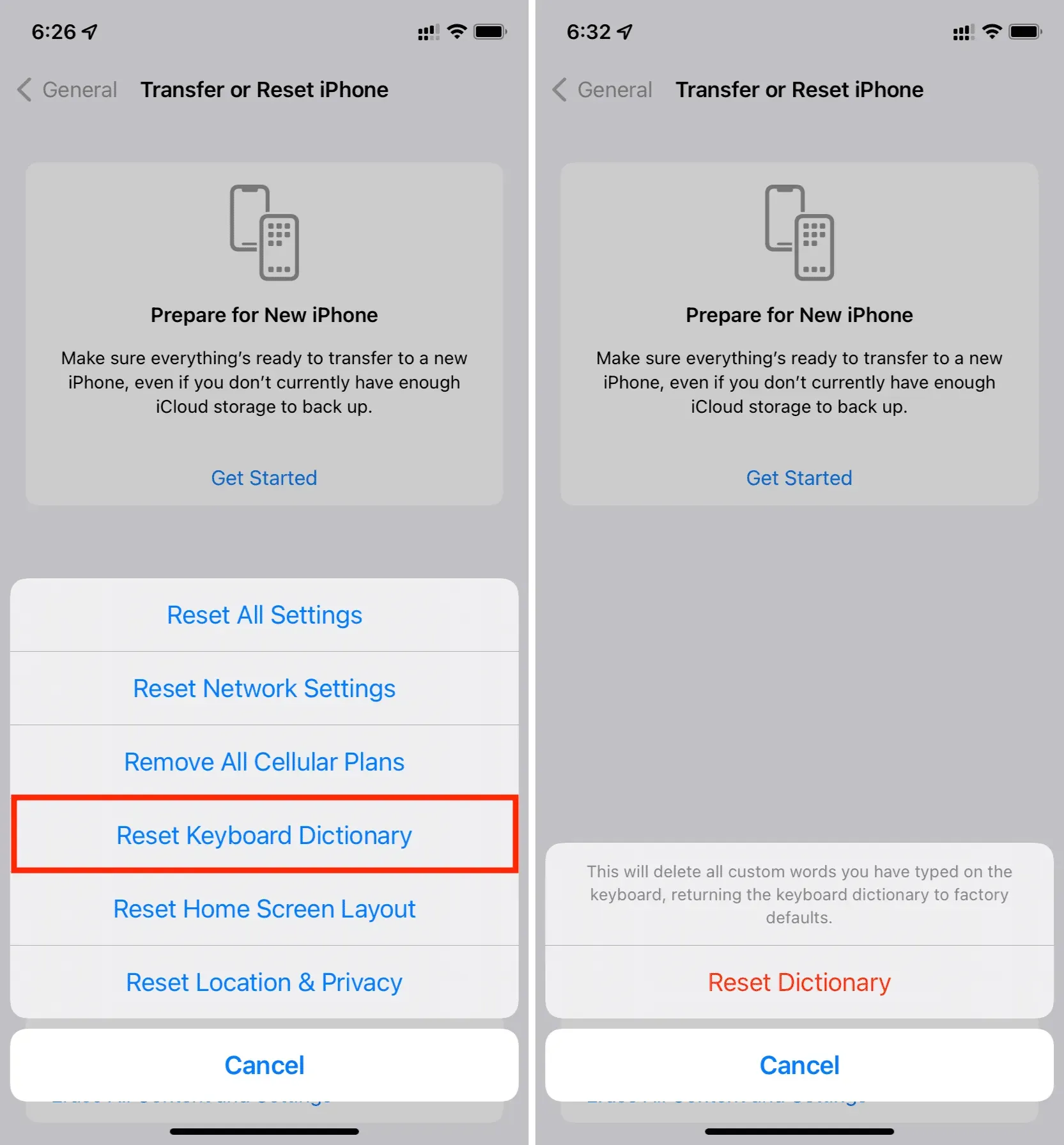
Restablecer historial para teclados de iPhone de terceros
Los pasos anteriores solo afectan al teclado iOS integrado de Apple. Si está utilizando una aplicación de teclado de terceros, vaya a su configuración para borrar las palabras aprendidas. Aquí se explica cómo hacerlo en dos de las aplicaciones de teclado para iPhone más populares.
SwiftKey
- Abra SwiftKey y haga clic en «Cuenta».
- Seleccione Configuración de datos.
- Haga clic en «Eliminar mis datos de este dispositivo» para restablecer su teclado SwiftKey y hacer que olvide todas las palabras que recuerda o aprende mientras escribe.
- Si también inició sesión en SwiftKey, puede hacer clic en «Eliminar mis datos eliminados» para asegurarse de que todo se borre de la nube y no se sincronice cuando inicie sesión en SwiftKey en cualquier otro dispositivo.
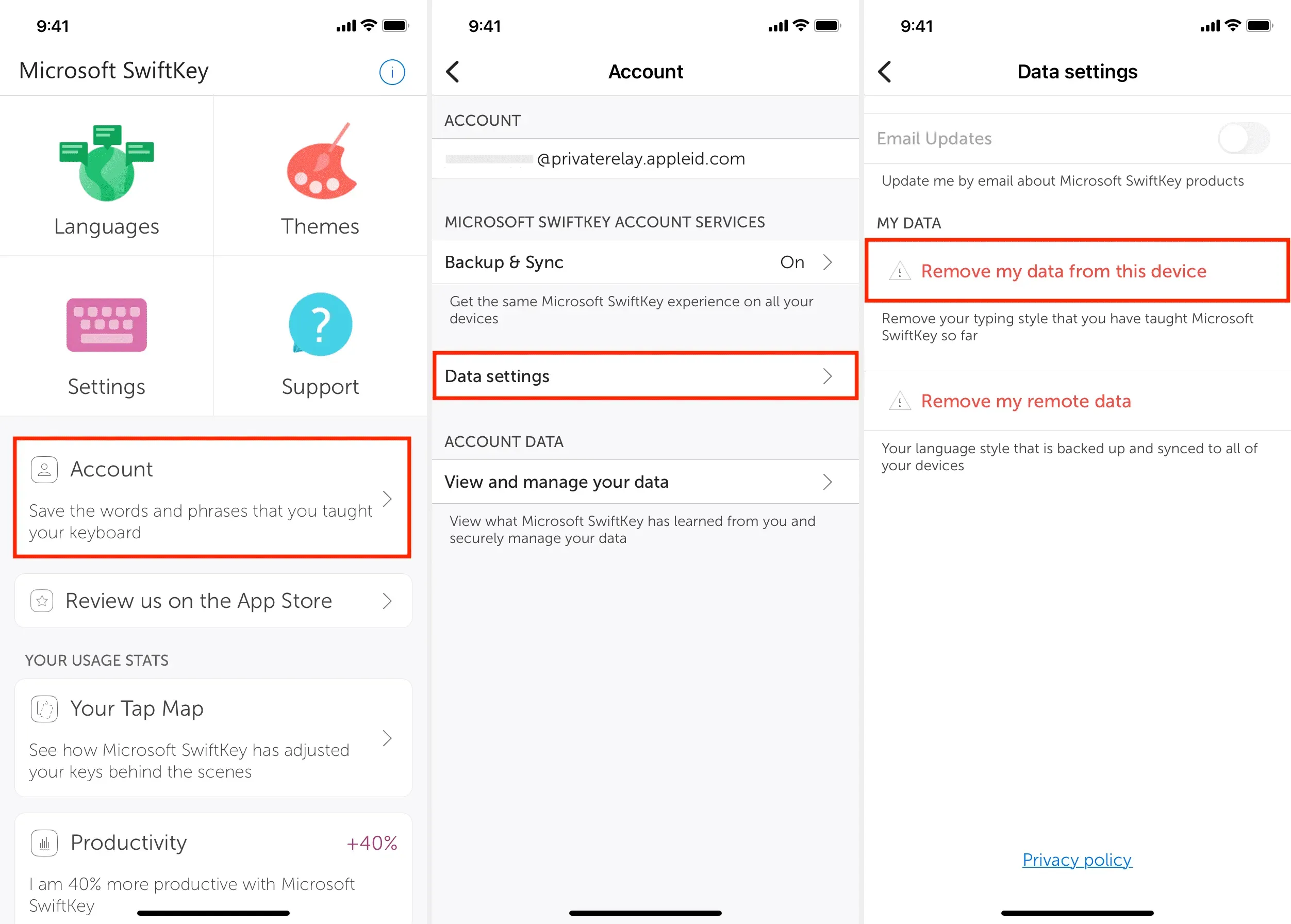
gboard
- Abra la aplicación Gboard y haga clic en Configuración del teclado.
- Desplácese hacia abajo y toque Borrar diccionario > Aceptar.
- Además del diccionario, también puede limpiar los GIF usados recientemente.
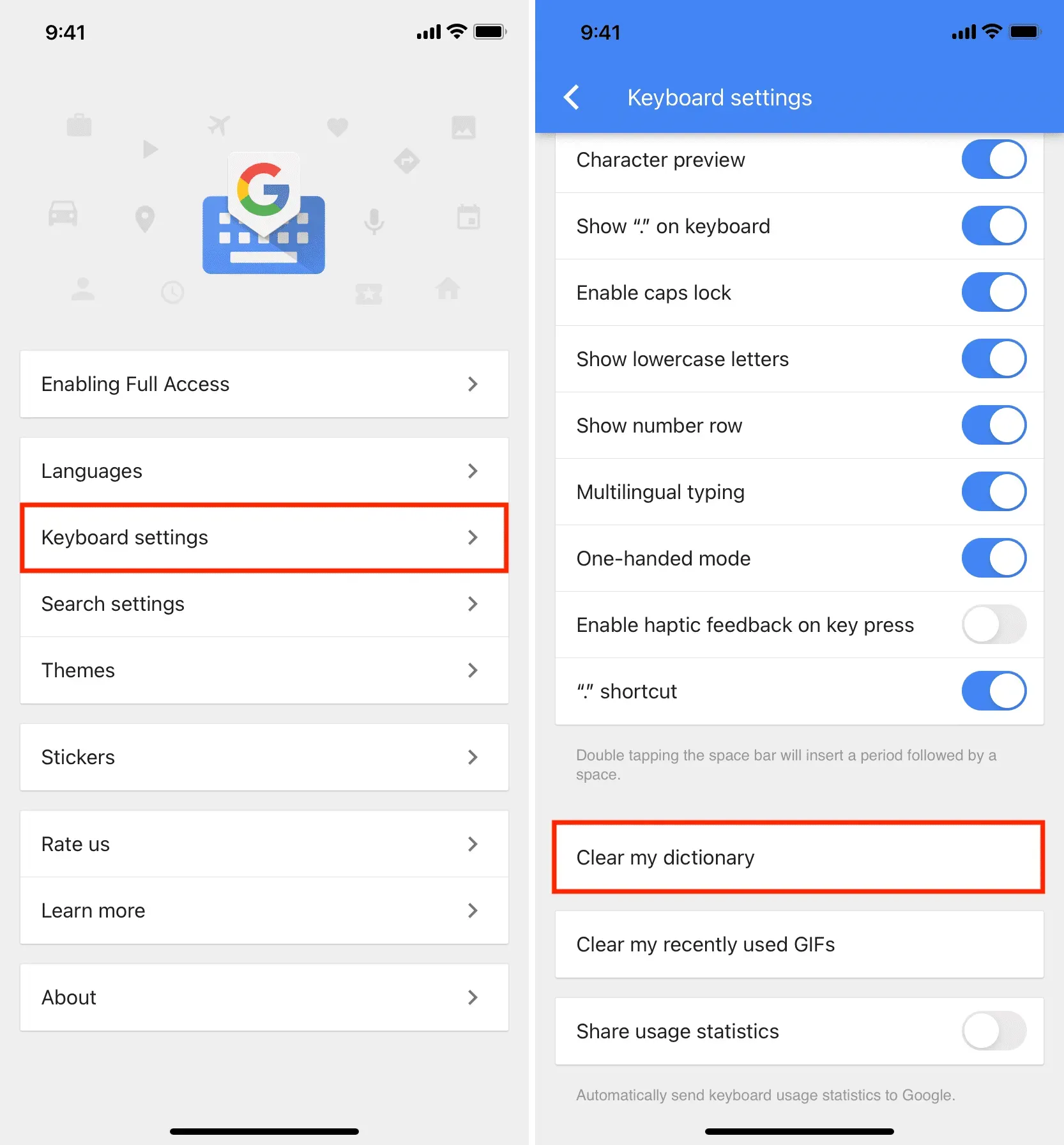
Si la aplicación de teclado no sincroniza su estilo de escritura con la nube, también puede desinstalarla y volver a instalarla, lo que eliminará todo lo aprendido.
PREGUNTAS MÁS FRECUENTES:
¿Puedo ver todas las palabras que mi iPhone ha aprendido y borrarlas individualmente?
No puedes hacer esto. Su única opción es restablecer todo el teclado y eliminar todo lo que ha aprendido.
¿Cuáles son las alternativas para borrar todo el historial del teclado?
Si no desea que las palabras aprendidas aparezcan en el teclado de su iPhone, vaya a Configuración > General > Teclado y desactive Predictivo y Autocorrección. Después de eso, su teclado iOS no le sugerirá palabras que podría querer usar a continuación, y no corregirá las palabras que cree que escribió mal.
¿Cómo evitar permanentemente que el teclado del iPhone muestre sugerencias?
Vaya a Ajustes de iPhone > General > Teclado y desactive la opción Pronóstico. Después de eso, no verá sugerencias en la parte superior del teclado.



Deja una respuesta